Configurer l'application Phone Companion de Windows 10 sur Android et iOS
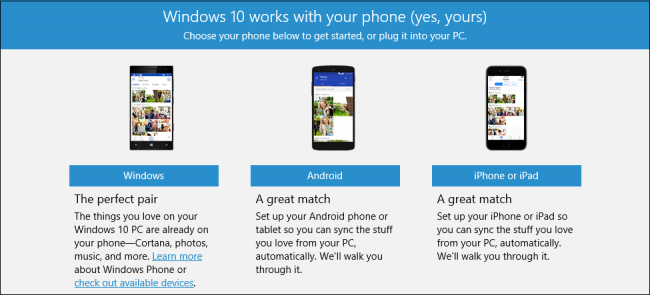
Ce guide explique comment relier votre téléphone Android ou iOS à Windows 10 via l’application Phone Companion. Vous apprendrez les étapes de connexion, les autorisations à valider, les différences entre Android et iOS, les risques de fusion de données et des checklists pour utilisateurs et administrateurs.
Liens rapides
- Choisir votre plateforme mobile
- Configuration de Phone Companion sur Android et iOS
- Cortana et Music Anywhere
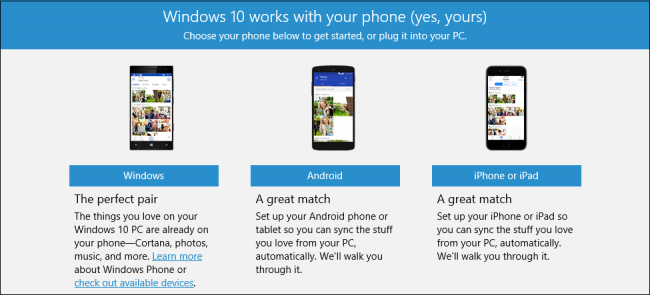
Introduction
Vous venez d’installer Windows 10 et vous voulez que votre PC et votre mobile coopèrent sans effort. L’application Phone Companion centralise la découverte et la liaison des applications Microsoft (OneDrive, OneNote, Office, Skype, Outlook) sur Android et iOS. Ce guide traduit et détaille le processus, les pièges à éviter et les bonnes pratiques pour une intégration sûre et organisée.
Définition rapide: Phone Companion est une interface de Windows 10 qui facilite l’installation et la connexion des apps Microsoft sur un appareil mobile pour synchroniser fichiers, photos et paramètres.
Choisir votre plateforme mobile
Avant de commencer, assurez-vous d’être connecté à Windows avec un compte Microsoft vérifié. Ayez votre appareil Android ou iOS à portée de main.
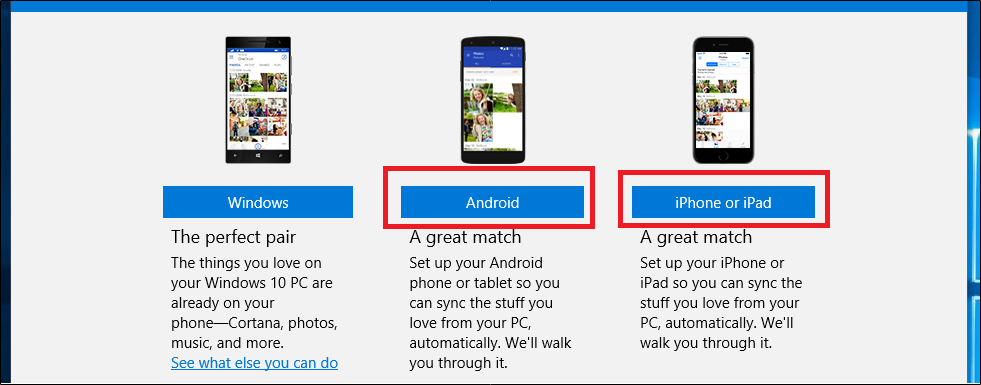
Important: pour l’instant, Microsoft ouvre cinq des sept applications à iOS et Android. Seuls les téléphones Windows obtiennent l’ensemble complet d’intégrations dès le lancement sans configuration supplémentaire.
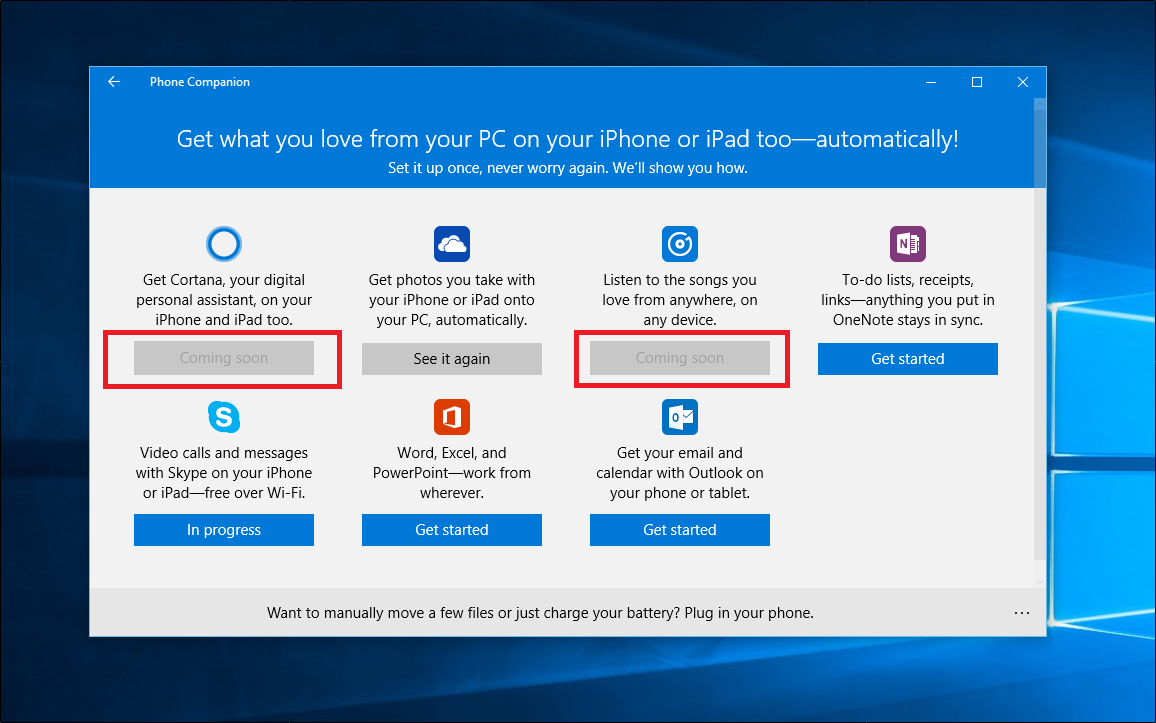
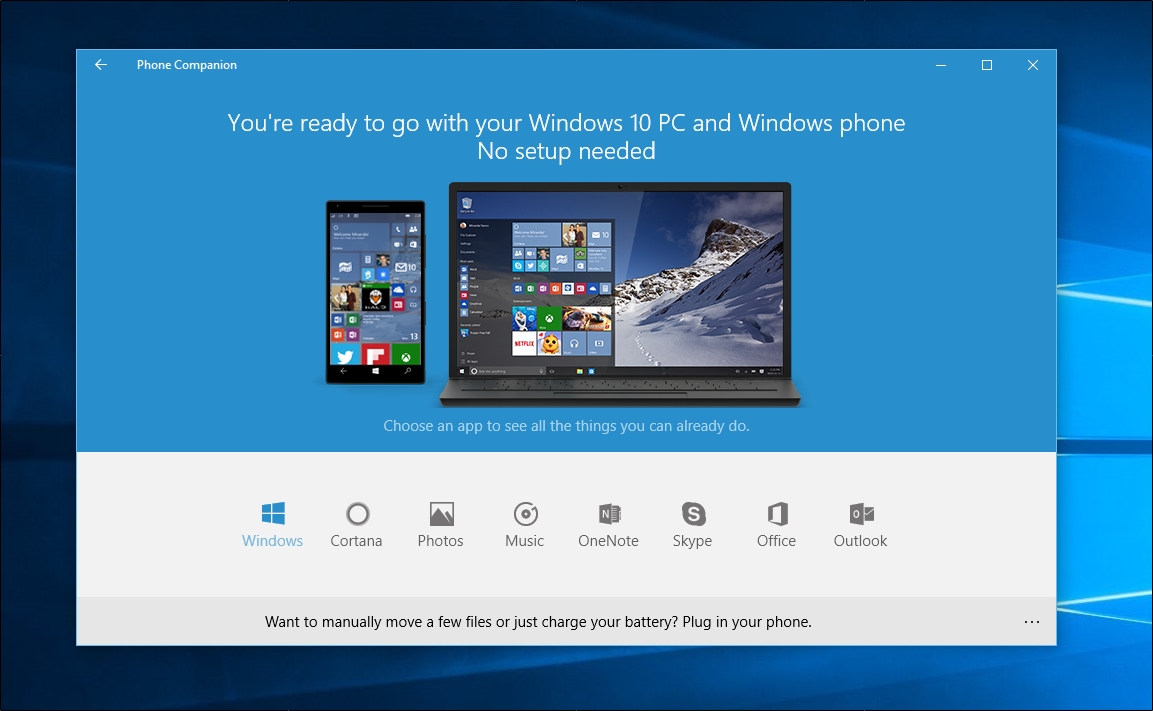
Configuration de Phone Companion sur Android et iOS
Les étapes générales sont identiques pour OneDrive, OneNote, Office, Skype et Outlook. Nous détaillons ici OneDrive comme exemple type.
Sur le PC, lancez Phone Companion et connectez-vous avec votre compte Microsoft. L’application vous demandera vos identifiants Microsoft Live.
Après vérification, Phone Companion propose d’envoyer un lien vers l’application correspondante sur Google Play ou l’App Store.
Ouvrez le lien sur votre téléphone ou cherchez l’app manuellement et téléchargez-la.
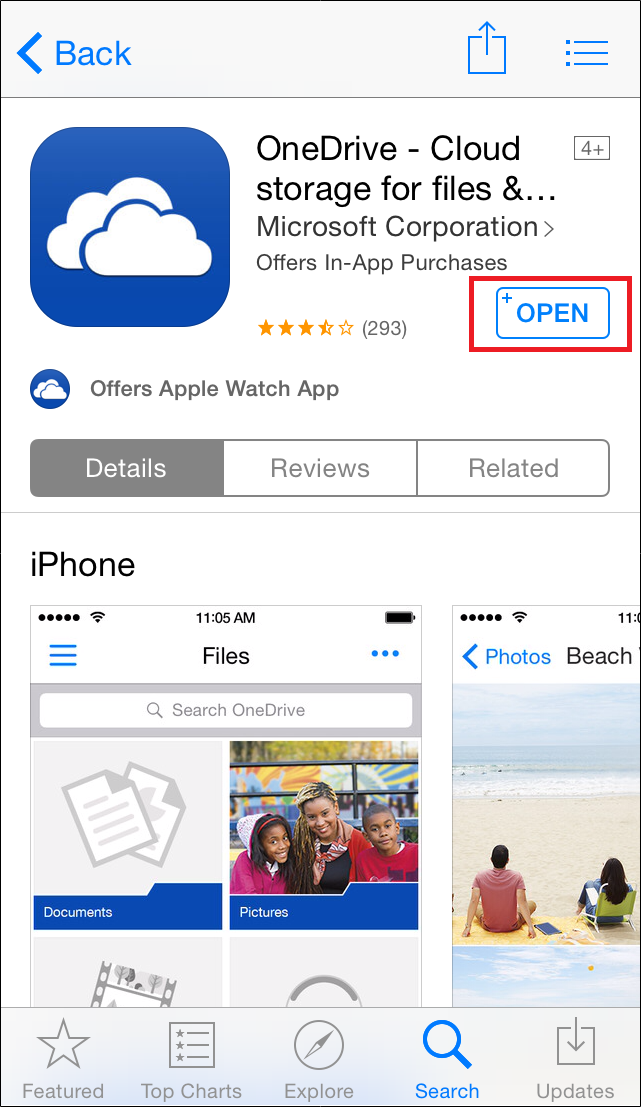
Sur le mobile, ouvrez l’app téléchargée et connectez-vous avec les mêmes identifiants Microsoft.
Validez les autorisations demandées : accès aux photos, contacts, calendrier, notifications selon l’app. Ces autorisations permettent la synchronisation et des fonctions comme l’« envoi automatique de photos ».
Retournez sur le PC et confirmez que la liaison a bien été établie en cochant les cases indiquées par Phone Companion.
Une fois l’option d’upload de la caméra et les autres permissions activées, la synchronisation démarre.

Remarque: vous devez télécharger chaque application séparément depuis Google Play ou l’App Store. Vous pouvez lier plusieurs téléphones et tablettes (par exemple un iPhone et une tablette Android) au même compte Windows sans qu’il y ait de conflit technique côté Windows 10.
Important: si vous ne séparez pas les albums photos ou les calendriers par étiquettes avant la liaison, Phone Companion regroupera toutes les images, dates de calendrier et documents Office dans les mêmes dossiers, quel que soit l’appareil d’origine.
Différences pratiques entre Android et iOS
- Android: les autorisations sont souvent plus granulaires et peuvent inclure l’accès au stockage, aux SMS et aux paramètres d’économie de batterie. Android autorise aussi des transferts sur le réseau mobile selon vos paramètres.
- iOS: Apple restreint certaines intégrations système. Certaines fonctionnalités de Cortana et de Music Anywhere peuvent être limitées ou différer en comportement.
Cortana et Music Anywhere
Microsoft a indiqué que Cortana et Music Anywhere arriveront sur iOS et Android « cet automne ». À la publication de ce guide, les dates précises restent à confirmer. Restez à l’affût des mises à jour officielles.
Scénarios et contre-exemples
Quand Phone Companion fonctionne bien
- Vous voulez synchroniser photos et documents entre téléphone et PC sans passer par des transferts manuels.
- Vous utilisez les apps Microsoft (OneDrive, Office, OneNote) sur PC et mobile.
Quand Phone Companion peut ne pas suffire
- Vous avez des règles de confidentialité strictes qui interdisent la synchronisation automatique des photos professionnelles. Dans ce cas, préférez une solution manuelle ou limitez les autorisations.
- Vous gérez des appareils appartenant à l’entreprise: privilégiez une solution MDM (gestion des mobiles) pour contrôler l’exposition des données.
Alternatives
- Utiliser OneDrive manuellement pour synchroniser des dossiers précis.
- Solutions tierces de synchronisation chiffrée si vous avez besoin d’un contrôle plus poussé (ex. client SFTP, NAS personnel).
- MDM/EMM pour gérer centralement les autorisations et les applications en milieu professionnel.
Modèle mental simple
Pensez à Phone Companion comme à un assistant d’installation plus qu’à un tunnel de synchronisation permanent. Il facilite le déploiement des apps Microsoft et la configuration initiale des autorisations. La synchronisation continue se fait ensuite via chaque application (OneDrive, Outlook, etc.).
Boîte à faits (sans chiffres inventés)
- Phone Companion automatise l’envoi de liens vers les stores.
- Chaque application gère sa propre synchronisation et ses propres autorisations.
- Plusieurs appareils peuvent être liés au même compte Windows 10.
Checklist pour l’utilisateur (pas à pas)
- Être connecté au PC avec un compte Microsoft vérifié.
- Avoir le mobile et le mot de passe du compte Microsoft.
- Envoyer ou ouvrir le lien vers l’app officielle depuis Phone Companion.
- Installer l’app et se connecter avec le même compte.
- Vérifier et valider les autorisations demandées sur mobile.
- Confirmer la liaison sur le PC via les cases indiquées.
- Étiqueter albums et calendriers si vous voulez séparer les sources.
Checklist pour l’administrateur IT
- Vérifier la politique de l’entreprise sur les données personnelles et la synchronisation.
- Définir une politique MDM si nécessaire pour gérer les autorisations.
- Informer les utilisateurs sur le comportement de fusion des albums et calendriers.
- Prévoir une procédure de suppression/déréférencement des appareils liés au compte entreprise.
Procédure standard pour lier un appareil (SOP)
- Sur le PC, ouvrir Phone Companion.
- Vérifier connexion au compte Microsoft professionnel ou personnel.
- Cliquer sur l’application souhaitée et envoyer le lien vers le mobile.
- Sur le mobile, installer et se connecter.
- Examiner les permissions et les configurer selon la politique.
- Confirmer la liaison sur le PC.
- Tester la synchronisation d’un élément (photo ou document).
Revenir en arrière: désinstallation ou dissociation rapide
- Sur le mobile: désinstaller l’application ou révoquer les autorisations.
- Sur le PC: ouvrir Phone Companion et retirer l’appareil lié, ou modifier le compte Microsoft.
Sécurité et confidentialité
Important: la synchronisation implique le partage de données entre appareils. Contrôlez ces points :
- Limitez les autorisations aux seules nécessaires.
- Activez l’authentification multifacteur (MFA) sur le compte Microsoft.
- Pour les comptes professionnels, utilisez MDM pour appliquer des règles et chiffrement.
Remarque: la fusion non contrôlée d’albums ou de calendriers peut exposer des données personnelles si vous synchronisez des appareils personnels et professionnels sur le même compte.
Compatibilité et migration
- Phone Companion fonctionne avec Windows 10. Vérifiez les versions recommandées d’Android et d’iOS sur les pages des apps.
- Pour migrer depuis une ancienne méthode (câbles, transfert local), identifiez d’abord les dossiers à migrer dans OneDrive, puis importez-les via l’app PC ou le site OneDrive.
Diagramme de décision
flowchart TD
A[Vous voulez synchroniser mobile ↔ PC?] --> B{Utilisez-vous apps Microsoft?}
B -- Oui --> C[Phone Companion puis installer apps]
B -- Non --> D{Niveau de contrôle requis}
D -- Faible --> E[OneDrive manuel ou apps cloud]
D -- Élevé --> F[Solution MDM ou stockage chiffré]
C --> G[Test de synchronisation et vérification des autorisations]FAQ
Est-ce que Phone Companion transfère automatiquement toutes mes photos?
Non. Phone Companion facilite l’installation et la liaison; la synchronisation automatique dépend des paramètres de l’application (par exemple « upload de la caméra » dans OneDrive). Vérifiez et modifiez ces paramètres si nécessaire.
Puis-je lier un téléphone professionnel et un téléphone personnel au même PC?
Oui, techniquement vous pouvez lier plusieurs appareils au même compte. Attention toutefois à la fusion automatique des albums et calendriers si vous n’étiquetez pas les sources.
Et si je veux éviter que les photos professionnelles arrivent sur mon PC personnel?
Utilisez un compte Microsoft distinct pour les appareils professionnels, ou gérez les autorisations via une solution MDM. Étiquetez et séparez les albums avant la liaison.
Résumé final
Que ce soit pour des photos, des feuilles Excel ou des notes OneNote, Phone Companion simplifie l’installation et la connexion des applications Microsoft entre mobile et PC. Il accélère le déploiement mais demande une attention particulière aux autorisations et à la séparation des données entre appareils.
Points clés
- Phone Companion automatise la découverte et l’installation des apps Microsoft.
- Vérifiez les autorisations et étiquetez vos albums/calendriers pour éviter la fusion des données.
- Pour les environnements professionnels, préférez une politique MDM et l’authentification multifacteur.
Que vous utilisiez OneDrive, Excel ou OneNote, toute action faite sur votre téléphone dans l’écosystème Windows sera synchronisée avec le PC, et vice versa, si vous avez correctement installé et configuré les applications et autorisations.
Matériaux similaires

Installer et utiliser Podman sur Debian 11
Guide pratique : apt-pinning sur Debian

OptiScaler : activer FSR 4 dans n'importe quel jeu
Dansguardian + Squid NTLM sur Debian Etch

Corriger l'erreur d'installation Android sur SD
